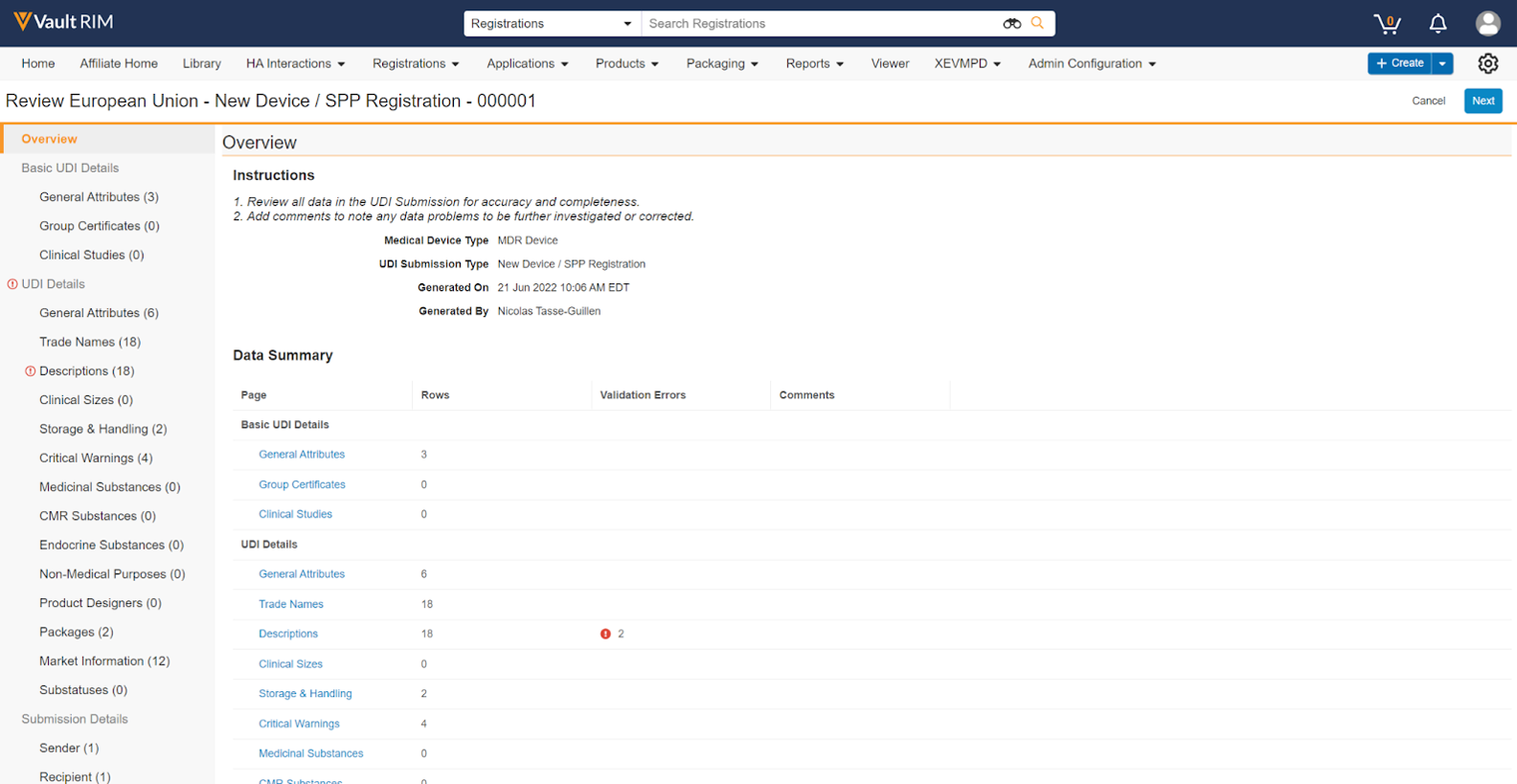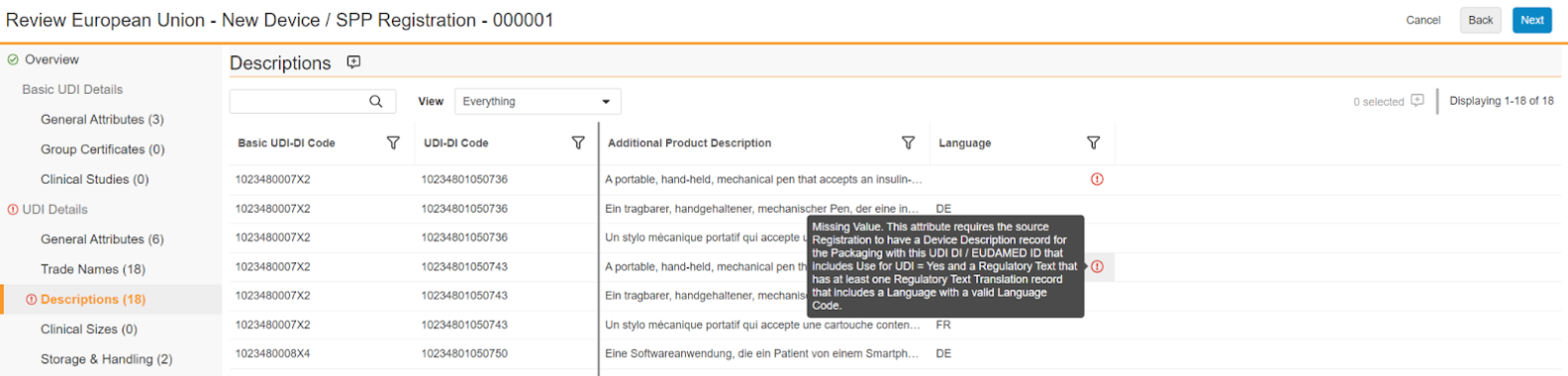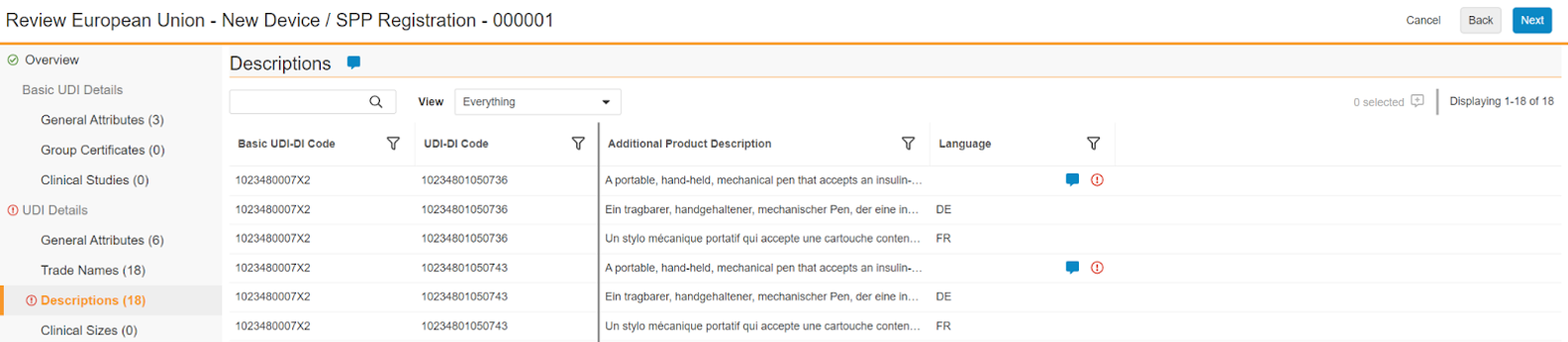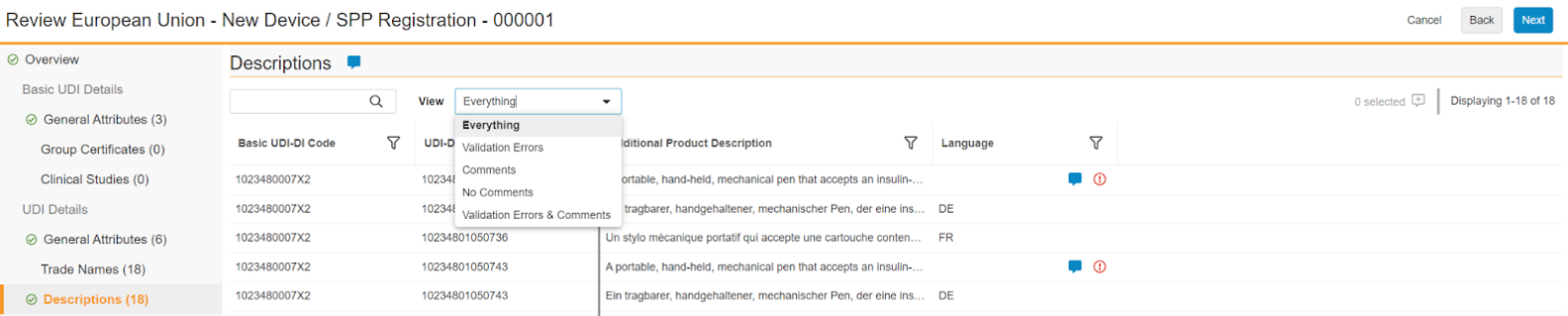欧州連合の規制は、医療機器メーカーに対して、EUDAMED (欧州医療機器データベース) へ医療機器の機器固有識別子 (UDI) データを XML 形式で提供するよう求めています。
UDI サブミッションビューアは、これらの複雑な XML ファイルをユーザが使いやすい形式で示し、組織が以下のことをすることができるようにします:
- Vault で確認されたバリデーションエラーをレビューする。
- 問題のあるコンテンツや不足しているコンテンツにフラグを立てる。
- バリデーションエラーの詳細、ユーザコメント、ソースデータの修正方法に関する提案を含むレポートをダウンロードする。
- レビュー結果を反映させるために、関連レコードと XML ファイルの状態を変更する。
Note: この機能は、RIM Registrations Vault でのみ使用でき、使用前に管理者による設定が必要です。
ビューアの起動
登録から UDI データを生成する場合、Vault のアクションには、UDI サブミッションレコードの作成、登録レコードへの関連付け、オペレーション結果を確認する通知の送信などが含まれます。
UDI サブミッションビューアが有効な場合、Vaultも:
- UDI サブミッションオブジェクトのレコード状態を設定し、提出がレビュー待ちであるか生成失敗であるかを示します。
- 結果通知にこれらの新しいレコードへのリンクを含みます。
ビューアを開始するには:
- 通知から関連するUDI サブミッションレコードを開くか、またはレビュー待ち状態のUDI サブミッションレコードに移動します。
- レコードのアクションメニューからUDI サブミッションをレビューを選択します。
ビューアのナビゲーション
概要ページ
UDI サブミッションビューアを起動すると、Vault はまず指示と関連するメタデータを含む概要ページを表示します。また、このページには、すべてのUDI グループ、UDI、サブミッションの詳細のデータ概要と、それぞれについて検出された行数とバリデーションエラーの数が表示されます。
左側のナビゲーションパネルにあるリンクを使って、各データカテゴリ (例えば一般属性) を任意の順番で確認したり、次へおよび戻るボタンをクリックして各データカテゴリのページを順番に見ていくことができます。
データカテゴリページ
各データカテゴリページは、UDI サブミッションのメディカルデバイスタイプに適用される列のグリッドです。カテゴリに表示されるデータに応じて、バリデーションエラーの確認、修正が必要な場合のコメントの追加、フィルタリングや検索が可能です。
バリデーションエラーのレビュー
バリデーションエラーが発生した列では、赤い感嘆符のアイコンにカーソルを合わせると、ソースデータの修正方法に関する Vault の推奨アクションが表示されます。これらの推奨アクションは、レビュープロセスの最後に Vault が作成する概要レポートにも記載されています。
コメント
ビューアのコメント機能を使って、バリデーションエラーや、誤字脱字など、技術的には有効でも修正が必要な表示データに注釈をつけることができます。
ページ全体に対してコメントを追加するには、データカテゴリの見出しの右側にあるコメントアイコンをクリックします。1 つまたは複数のセルに対してコメントを追加するには、そのページのレコード数の左側にあるコメントアイコンをクリックします。次に、コメントダイアログにテキストを入力し、保存をクリックします。
コメントが保存されたページやセルは、青色のコメントアイコンで表示されます:
検索、フィルタリング、レビュー進捗のモニタリング
レビューが進むと、Vault は左側のナビゲーションパネルを更新し、ページが訪問されたことを示す緑色のチェックマークを表示します。
また、レビュー中は、表示されている各列でフィルタリングするだけでなく、すべての行とすべての列でテキスト検索を実行することができます。
該当する場合、表示ドロップダウンで、すべて、1つ以上のバリデーションエラーまたはコメントのみの行、コメントなし、バリデーションエラーとコメントのあるすべての行を表示するように選択することができます。
次の手順ページ
レビューが完了すると、Vault は次のステップのページを表示し、XMLファイルに検証エラーがあるかどうかに基づいて、どのように進めるかのオプションを示します。
ほとんどの場合、終了をクリックすると、Vault はレビューをまとめたレポートを送信し、それに応じて関連オブジェクトやドキュメントのライフサイクル状態を更新します。詳しくは、UDI サブミッションレビューレポートについてとライフサイクル状態の自動更新をご覧ください。
UDI サブミッションレビューレポートについて
レビュー終了後、Vault はレビュー中に発生した検証エラーと適用されたコメントをまとめた CSV ファイルを送信します。このファイルには、バリデーションエラーを修正するための推奨アクションも含まれています。
ライフサイクル状態の自動更新
レビューの裁定で、さらにレビューが必要以外を選択した場合、Vault は以下のコンポーネントのライフサイクルの状態を更新します:
- UDI サブミッションオブジェクトレコード
- 提出に含まれる識別子の登録済みデバイス識別子オブジェクトレコード
- ライブラリの中のUDI サブミッション XML ドキュメント
以下の表は、レビュー結果に基づく Vault の動作を説明するものです。UDI サブミッションと登録済みデバイス識別子オブジェクトレコードのオブジェクトライフサイクル状態ラベルは、管理者の設定により、Vault 内で異なる場合があります。
| レビュー結果 | オブジェクトライフサイクル状態 | ドキュメントライフサイクル状態 |
|---|---|---|
| さらにレビューが必要 | 該当なし – 変更なし | 該当なし – 変更なし |
| キャンセル | キャンセル済み | キャンセル済み |
| EUDAMED への提出待ち | 送信準備完了 | 送信準備完了 |
EUDAMED に提出
提出が提出待ちの状態に設定されると、UDI サブミッションレコードにリンクされた Vault ライブラリ内の XML ドキュメントである提出データファイルをダウンロードすることができます。
次に、適切な権限を持つ人が EUDAMED にログインし、EUDAMED 内の送信 > アップロード > 新しいアップロードに移動して、XML ファイルをアップロードする必要があります。EUDAMED で選択されたサービスは、Vault のUDI サブミッションタイプと一致する必要があります。
提出が EUDAMED によって承認または却下されると、同じ登録に対して別の提出を作成する前に、UDI サブミッションとその関連レコードにマークを付ける必要があります。
ビューアの自動状態変更機能と同様に、UDI サブミッションレコードのアクションメニューからUDI サブミッション HA により承認済みまたはUDI サブミッションの HA による却下を選択すると、Vault はそれに応じてUDI サブミッションオブジェクトレコード、登録デバイス識別子オブジェクトレコード、UDI サブミッション XML ドキュメントライフサイクル状態を更新します。
Vault が状態の変更を完了すると、アップデートの詳細が記載された通知が届きます。
EUDAMED によって提出が却下された場合、次の提出を生成する前に、EUDAMED 応答ファイルのエラーを評価し、ソースデータを修正する必要があります。